Как сделать сервер на Яндексе?
Корпоративная почта Яндекс – инструкция по переходу, плюсы и минусы решения
Переход на корпоративную Яндекс.Почту очень прост и доступен любому. Не нужно обладать знаниями системного администратора, достаточно прочитать нашу инструкцию
Множество мелких, а иногда и средних компаний, имеющих свой сайт, используют почтовые ящики на бесплатных сервисах, таких как @mail.ru, @rambler.ru или @gmail.com.
Эти почтовые сервисы с каждым днем совершенствуются, довольно надежны и в целом работать с ними удобно, но все-таки, в сравнении с корпоративной почтой Яндекс, о которой пойдет речь далее, они имеют имеют ряд существенных недостатков:
- Большинство современных почтовых ящиков выглядят как igor85@…, или oleg_666@…, или какой-то еще более замысловатый набор символов и подчеркиваний. Все потому, что 99,99% кратких и красивых имен для ящика уже заняты. На бесплатном почтовом сервисе вы не сможете использовать нужное вам имя почты.
- В случае рассылки большого количества писем вы быстро попадаете в базу с пометкой «СПАМ», вероятность попадания в эту базу при использовании корпоративной почты значительно меньше.
- На сайте, на визитке, даже написанная от руки на бумаге почта ВашеИмя@ВашаОрганизация.ru выглядит намного более солидно и презентабельно, чем ВашеИмя_НаборЦифр@mail.ru или чем любой другой вариант с бесплатного почтового сервиса.
Теперь, с другой стороны, рассмотрим преимущества корпоративной почты Яндекс.
- Красивый почтовый ящик вида: ВашеИмя@ВашаОрганизация.ru (либо .com, .edu, .biz, .xxx и любой другой домен).
- Неограниченный объем почтового ящика.
- Встроенный бесплатный антивирус. Яндекс автоматически сканирует письма и не позволяет вирусам пробраться из почты на ваш компьютер.
- Пожалуй, самый удобный интерфейс Яндекс.Почты, с возможностью изменения надоевших тем.
- Доступ к почте с любых устройств, на которых есть Интернет.
- Возможность использовать протоколы POP3 и IMAP.
- Встроенный умный СПАМ-фильтр с возможностью его настройки.
- Разнообразнейшие полезные инструменты для работы с почтой в веб-интерфейсе: прослушивание/просмотр приложенных файлов, метки/группировки/сортировки писем, возможность загрузить все вложенные файлы одним архивом.
- Вся почта хранится на серверах Яндекса и не занимает места на хостинге.
- Возможность использования Яндекс.Календарь. К примеру, вы можете создать событие «Совещание», назначить дату и время, а также указать участников, которые получат уведомление о предстоящем мероприятии.
- Яндекс.Диск 10 Гб. Больше не нужно носить с собой флэшку и бояться её где-то оставить. Вся необходимая информация всегда под рукой.
Как подключить корпоративную Яндекс.Почту?
Переход на Яндекс.Почту очень прост и доступен любому. Не нужно обладать знаниями системного администратора, достаточно прочитать нашу инструкцию, либо обратится к «Яндекс.Помощь».
- Во-первых, Яндекс.Почта всегда «прикручивается» к домену, а значит у Вас должен быть куплен домен. Если у Вас есть сайт, значит домен у вас есть, и он соответствует названию сайта. Например, в случае если адрес Вашего сайта звучит так: VashDomen.ru значит и почтовые ящики в дальнейшем будут иметь вид …@VashDomen.ru. В случае, если ни домена, ни сайта у Вас нет, вы всегда можете купить домен на сайте–регистраторе доменов (nic.ru, reg.ru или любой другой).
- Во-вторых, вам необходимо завести (либо использовать уже существующий) почтовый ящик на Яндексе, пока еще не доменный. За ним будет закреплен домен организации и в дальнейшем из под этой учетной записи будут проводиться все настройки, в том числе создание и удаление доменных почтовых ящиков.
После входа в свой Яндекс-аккаунт под вашим логином и паролем нужно пройти по ссылке (либо набрать этот адрес в строке браузера) https://pdd.yandex.ru/domains_add/

Введите имя домена для Вашей почты и нажмите «Добавить домен».

Далее вы попадете на страницу с надписью «Домен не подтвержден». Необходимо подтвердить, что владельцем указанного домена являетесь именно Вы.
Существуют три способа подтверждения владельца домена в корпоративной Яндекс Почте:
- Разместить .txt-файл в корневом каталоге вашего сайта. При этом имя и содержание файла должны соответствовать требованиям Яндекса, указанным непосредственно на странице подтверждения.Это самый простой и быстрый способ. Рекомендуем использовать именно его. Если вы не знаете как разместить файл на сайте попросите сделать это организацию, обслуживающую сайт. Они сделают это бесплатно. Размещенный файл не повлияет на работу сайта.
- Добавление CNAME-записи.Этот способ для более продвинутых пользователей. Необходимо войти в панель настройки домена, выбрать раздел редактирования DNS и создать CNAME-запись с Именем и Значением, соответствующими требованиям Яндекса, указанным непосредственно на странице подтверждения.
Если на странице подтверждения указана строка «yamail-123456abcdef», то Имя CNAME-записи будет «yamail-123456abcdef.yourdomain.tld.», за редким исключением в конце имени должна быть точка. Встречаются случаи, когда достаточно завести имя «yamail-123456abcdef».
Значение CNAME-записи — «domain.mail.yandex.net.». Данная строка неизменна, вместо надписи «domain» НЕ нужно подставлять имя вашего домена!
Подождите, пока изменения, сделанные в DNS вступят в силу. Этот процесс может длиться до 72 часов, но по опыту – чаще всего достаточно нескольких минут. - Смена контактного адреса у регистратора. Данный способ сложен и имеет ряд ограничений. Лучше его не использовать.
Вне зависимости от выбранного вами способа, после проделанной операции откройте страницу подтверждения в Яндекс-Почте для домена и нажмите кнопку «Проверить владение доменом».
Процесс может занять некоторое время, но в итоге вы перейдете на Шаг 2 подключения домена – Настройка MX-записей.

MX-записи – это почтовые записи DNS-сервера. Делая запись, вы указываете, что всю почту нужно отправлять на Яндекс. MX-запись делается в точности также, как CNAME. Сделав запись нажмите кнопку «Проверить MX-записи» и увидите надпись «Домен подключен».
Теперь можно создавать новые почтовые ящики в корпоративной почте Яндекса и начинать с ними работать.

При первом входе в новый почтовый ящик для домена Яндекс попросит пользователя ввести информацию о себе и задать контрольный вопрос на случай, если пользователь забудет пароль.

Делегирование домена на серверы Яндекса
Существует более простой способ перехода на Яндекс.Почту. Это – делегирование домена на серверы Яндекса.
Преимущество этого способа в том, что автоматически будет подтвержден домен, а также будут сделаны все необходимые для работы почты DNS-записи. Недостаток этого способа в том, что если у Вас ранее были настроены DNS-записи, то они будут потеряны и их придется вручную переносить на новый DNS-сервер. К дополнительным сложностям так же относится то, что делегировать домен на серверы Яндекса возможно только после того, как Вы добавили его в Почту для домена.
Для делегирования домена на серверы Яндекса необходимо войти в панель управления вашим доменом на сайте-регистраторе, перейти в раздел настроек делегирования и изменить значения первичного и вторичного DNS-серверов следующим образом:
Первичный DNS-сервер — «dns1.yandex.net.». Обратите внимание на точку в конце.
Вторичный DNS-сервер — «dns2.yandex.net.».
(Если в панели управления есть поля для ввода IP-адресов, оставьте их пустыми.)
Напомним, что изменения, внесенные в DNS могут обновляться до 72 часов.
Проверьте статус вашего домена на странице Мои домены — его значение должно быть «Домен подключен и делегирован на Яндекс».

«По умолчанию» на Яндекс.Почте для домена можно создать до 1000 почтовых ящиков. В случае, если Вам понадобится больше – Вы можете связаться с технической поддержкой Яндекса через «Обратную связь» и получить возможность создавать больше ящиков.
Конечно, Яндекс.Почта уступит в сравнении с такими гигантами, как MS Exchange или Cloud Exchange, у последних функционал объемнее. Однако, нужно иметь ввиду, что Яндекс.Почта – это бесплатное решение (стоимость домена не считаем, любая организация с сайтом в любом случае платит за домен). А стоимость, например, Cloud Exchange начинается от 250 рублей в месяц за один почтовый ящик.
С учетом всего вышеописанного (функциональности, простоты, удобства, стоимости) можно заключить, что корпоративная Яндекс.Почта является отличным решением для мелких, средних, а в ряде случаев и для крупных организаций.
Если у вас еще остались вопросы, задавайте, разберемся и настроим все в лучшем виде.
integrus.ru
Как создать корпоративную почту со своим доменом
/rating_on.png)
/rating_on.png)
/rating_on.png)
/rating_on.png)
/rating_half.png)
Сейчас я расскажу самый быстрый способ, из тех что я знаю, как создать корпоративную почту со своим доменом буквально за несколько кликов, используя бесплатный сервис от Яндекса.
Корпоративная почта — это электронная почта, в адресе которой присутствует конкретный домен компании, а не общеизвестный бесплатный почтовый сервис, то есть не vasya@yandex.ru, а например, vasya@вашдомен.ru
Я несколько лет пользовался той корпоративной почтой, которая была настроена у меня на сервере, мне ее настроил еще первый хостер, и с тех пор я отправлял и получал почту на свой домен moytop.com через их программу на сервере.

Но когда нагрузка на хостинг перекрыла возможности виртуального плана, я купил отдельный виртуальный сервер — вот эта история, на котором естественно, ничего настроено не было и моя «корпоративная» почта не работала.
Я подумал, что каждый раз при смене хостера или сервера платить за настройку корпоративной почты на своем домене — это жирно и неправильно, тем более, что существуют бесплатные решения от крутых корпораций типа Яндекса.
Поэтому я присмотрелся к их готовому решению и понял, что меня оно устраивает на все 100%.
Доменная почта Яндекс
Компания Яндекс предлагает свое бесплатное решение для создания корпоративной почты на домене владельца.

Основные плюсы доменной корпоративной почты Yandex.ru:
- бесплатная корпоративная почта, неограниченное количество почтовых ящиков
- удобный интерфейс, все на русском языке, легко пользоваться
- возможность добавления логотипа компании
- отлично работает в почтовых программах типа TheBat (сам использую)
- легко настраивается чуть ли не в два клика
- используются защищенные почтовые протоколы
- хорошая защита от спама
- наша отечественная разработка 🙂
Называется этот сервис «Почта для домена» и находится тут https://pdd.yandex.ru/
Для того, чтобы подключить ее вам понадобится только доступ от панели управления доменным именем (выдает регистратор домена при его покупке).
Есть доступ к домену?
Тогда начинаем настройку.
Настройка Yandex почты для домена
Регистрируйте аккаунт в Яндексе (если у вас его нет) и заходите по ссылке https://pdd.yandex.ru/, которую я уже приводил выше.
Первое, что нужно сделать — добавить в интерфейсе свой домен для почты, сделайте это:
 Затем вам надо будет подтвердить права на домен (что он принадлежит вам, а не кому-то другому).
Затем вам надо будет подтвердить права на домен (что он принадлежит вам, а не кому-то другому).
Проще всего это сделать как предлагает Яндекс: добавить на сайт файл с проверочным текстом.

Для этого проще всего подключиться к сайту через FTP (как это сделать) и создать в корневой директории файл с названием как это требует Яндекс, плюс внутрь файла нужно скопировать/вставить проверочный текст из интерфейса.

Если вы все сделали правильно, то новый файл станет доступен по ссылке из обычного браузера, типа: http://вашдомен.ru/c31d2b8caf01.html (обязательно проверьте этот момент в браузере прежде чем двигаться дальше!!) — понятно что вместо домена и абракадабры у вас будет свой домен и своя абракадабра
Если ссылка в браузере открывается нормально, то отлично, вы все сделали верно, теперь дождитесь подтверждения вашего домена Яндексом.
Это может занять какое-то время. Периодически кликайте на кнопку «Проверить владение доменом».
У меня один домен почти сутки проверял, а другой подтвердился за 1 минуту, так что какой-то четкой системы я в данном случае не увидел. Но зато если добавить CNAME запись в настройках домена (второй способ), то проверка происходит почти мгновенно.
В крайнем случае всегда можно написать в саппорт Яндекса.
Итак, домен подтвердили? Двигаемся дальше.
Регистрация MX-записей
Это и есть указание вашему хостеру, чтобы почта обрабатывалась в сервисе Яндекса.
Поэтому нужно открыть свою панель управления хостингом (ISP, Cpanel и т.п.) и зайти в настройки домена.
Проще всего это сделать в ISP-панели (почитайте каких хостеров я рекомендую, там в основном именно эта панель используется).
Слева открываем «Доменные имена», находим запись MX и там вносим изменения:
Имя: название вашего сайта (с точкой на конце).
Тип: оставляем MX.
Адрес: mx.yandex.net. (с точкой на конце).
Приоритет: оставляем 10.
Вот так примерно, только имя домена — на свой поменяйте:

Альтернативный вариант — делегирование DNS
Чтобы не заморачиваться с MX-записями и прочим, можно делегировать свой домен на Яндекс.
Я пробовал все варианты, так вот — делегирование самый простой и вполне рабочий, хотя и немного долгий по времени срабатывания.
Для этого в настройках домена (по ссылке, что вам выдал регистратор вашего домена) внесите изменения в DNS-записи, следующим образом:
- Первичный DNS-сервер — «dns1.yandex.net.».
- Вторичный DNS-сервер — «dns2.yandex.net.».
В конце «net» точка обязательна!
Сохраняем записи DNS. На работоспособность сайта это никак не повлияет.
Всё готово.
Теперь остается ждать пока по всему миру не обновятся ваши DNS-записи. Обычно это занимает от 4 часов до суток.
В итоге у вас должно получиться примерно вот так:
 То есть домен подключен и делегирован на Яндекс.
То есть домен подключен и делегирован на Яндекс.
Создание почтовых ящиков со своим доменом
Поздравляю, это был последний шаг.
После делегирования у вас появится возможность добавлять корпоративную доменную почту на Яндексе в виде конкретных ящиков.

С этим я думаю, все понятно.
Вы можете сделать практически сколько угодно почтовых ящиков с названием своего домена в адресе (до 1000).
Затем вы просто входите в обычную почту Яндекса (https://mail.yandex.ru), используя логин и пароль от корпоративной почты, которые вы сами только что создали.
И видите привычный интерфейс почты Яндекса, только уже можете отправлять письма со своим доменом в адресе.
Вот вам в помощь небольшое видео о том, как настраивать корпоративную почту на Яндексе, подтверждать домен и вносить MX-записи в ISP панель. Все делаю на «живом» примере конкретного клиента.
Добавить несколько корпоративных ящиков
Обычно любому сайту нужно несколько ящиков:
- admin@. — используется для получения SSL сертификатов
- info@. — ящик для обычной корреспонденции
- zakaz@. — обычно туда заказы приходят и с него ставят SMS сигнал на мобильник
- manager@. — для рассылки прайс-листов и т.п.
В Яндекс Почте можно создать много ящиков со своим названием, паролем и характеристиками.
Сейчас ведь Яндекс Почта переехала в Яндекс Коннект и поэтому процесс добавления ящика называется «Добавить сотрудника».
- Открывайте https://connect.yandex.ru/portal/admin/ и выбирайте сверху нужный домен.
- Добавляйте внизу нового сотрудника — это и будет новый корпоративный ящик на почте Яндекса.

Хоть и запутанно стало, но тоже не особо сложно.
И последнее — чтобы почта меньше попадала в спам
Имеет смысл сразу подключить так называемую DKIM подпись. Это делается не особенно сложно, но разобраться стоит.
Справа в углу вы увидите сам код, который нужно скопировать:
 Копируете всю эту абракадабру и создаете еще одну запись в DNS настройках.
Копируете всю эту абракадабру и создаете еще одну запись в DNS настройках.
Только не MX, а TXT — фактически это просто поле для текста, куда и нужно будет добавить эту запись.

В поле «Имя» можно использовать специальное значение mail._domainkey. После сохранения будет выглядеть примерно так:
 Сохраняете и по утверждению Яндекса в течение 24 часов к вашим письмам начнет прикрепляться эта сигнатура, что будет свидетельствовать разным почтовым серверам в мире, что ваши письма не спам, а отправляются именно с корпоративной почты.
Сохраняете и по утверждению Яндекса в течение 24 часов к вашим письмам начнет прикрепляться эта сигнатура, что будет свидетельствовать разным почтовым серверам в мире, что ваши письма не спам, а отправляются именно с корпоративной почты.
Плюс сразу Яндекс рекомендует добавить SPF запись. Делается по аналогии с DKIM, только в TXT поле добавляется текст v=spf1 redirect=_spf.yandex.net
Гарантий непопадания в спам, конечно, тут никаких нет, но вероятность успешной доставки значительно повышается
Согласитесь, удобно, если ваша корреспонденция, особенно для новых клиентов, всегда приходит по адресу
Для этого домена не проставлены MX-записи
В новой версии Яндекс Коннект возле домена можно видеть такую картину:

Типа домен подтвержден, а вот MX записи не проставлены.
На самом деле это какой-то баг Яндекса, так как даже при такой «ошибке» почтовые адреса добавляются без проблем (это теперь называется добавить сотрудника). Так что не обращайте внимание на это сообщение, а просто создавайте новый ящик корпоративной почты и пользуйтесь
Теперь вы в курсе как сделать корпоративную Яндекс почту со своим доменом бесплатно самому и не зависеть от хостера или программиста.
Полезный совет: Как можно быстро добавить полезную статью в закладки своего браузера: просто нажмите на клавиатуре «CTRL + D» и кнопку «Готово», это работает в большинстве браузеров, проверьте сейчас!
moytop.com
Доменная почта на Яндексе — создание и настройка
 Сегодня хочу помочь вам создать красивую доменную почту на вашем хостинге, перенаправить её и делегировать на Яндекс Почту.
Сегодня хочу помочь вам создать красивую доменную почту на вашем хостинге, перенаправить её и делегировать на Яндекс Почту.
Что это значит значит?
Вы получите красивую почту с хвостиком вашего домена. А просматривать её можно будет в панели почтового сервиса Яндекс Почта.
Для чего нужна доменная почта?
1) Можно делать email рассылку от имени сайта на адреса зарегистрировавшихся пользователей.
2) Массовая email рассылка с доменной почтой.
3) Солидный почтовый ящик для визиток.
Преимущества доменной почты делегированной на Яндекс Почту.
1) Меньше писем будут попадать в СПАМ.
2) Больше доверия от почтовых сервисов.
3) Красивый почтовый ящик типа info@vash-domen.ru
4) Удобный интерфейс для работы с почтой от Яндекс Почта.
5) Вы можете создать до 1000 ящиков для себя и своих работников и друзей.
6) Вся переписка храниться на Яндексе не занимая места на хостинге.
7) Неограниченный объём почтового ящика.
8) Сканирование почты на вирусы.
9) Удобная настройка своих СПАМ фильтров.
10) Множество разнообразных тем для интерфейса.
11) Доступ к почте по протоколам POP3/IMAP.
12) Доступ к почте с мобильных приложений и устройств.
13) Удобные инструменты работы с письмами в веб-интерфейсе (скачивание всех вложенных файлов одним архивом, прослушивание приложенных mp3-файлов, метки популярных социальных сетей и многое другое).
14) Чат (средство обмена мгновенными сообщениями) на страницах Почты.
Цели могут быть разные, но какова бы ни была цель, проблема создания почты не всегда просто и быстро решается. Я сам потратил больше 3 часов, пока разобрался, как создать доменную почту на Яндекс Почта и настроить к ней все необходимые цифровые подписи DKIM, MX, SPF, прежде чем я решил поделиться этой информацией на своём сайте и записать видео-урок в помощь.
Дело в том, что многие хостинг провайдеры вообще не предоставляют почтовых ящиков на базе домена и приходится искать внешний почтовый сервис. Но даже если у вашего хостера есть услуга почты, то эти почтовые ящики занимают дисковое пространство от вашего тарифного плана на хостинге, что заставляет вас постоянно удалять прочитанные письма и не хранить переписки, так как есть ограничения по количеству, объему и почтового трафика.
Если вы всё же решились создать доменную почту прямо у себя на хостинге, то готовьтесь к тому, что вы встретитесь абсолютно с не привычным и не удобным интерфейсом управления доменной почтой. Так же могут возникнуть проблемы с настройкой под разные почтовые программы и куча других нюансов.
Сегодня я расскажу, как создать доменную почту на сервисе Яндекс Почта и как разом решить все возникающие проблемы с почтой для домена.
Подключаем доменную почту на Яндексе.
Многие из вас имеют аккаунт на Яндексе и пользуются почтой Яндекса. Значит вам знаком простой и функциональный пользовательский интерфейс этого почтового сервиса. Как было бы хорошо, чтобы интерфейс почты на домене был таким же удобным. Именно этот вопрос продумали программисты Яндекса, создав сервис почты для домена.
Помимо простоты и удобства, почта для домена от Яндекса имеет массу преимуществ, о которых я рассказал немного выше.
Остается лишь подключить Яндекс почту для вашего домена. Займёт это от 10 до 30 минут и зависит от специфики вашего хостинга и быстроты проверки сделанных вами настроек роботом Яндекса. После всех настроек вы сможете пользоваться всеми этими прелестями в совокупности со своим сайтом.
Пошаговый план подключения сервиса Яндекс почта и создание доменной почты к сайту:
Шаг №1. Зарегистрироваться на Яндексе, если вы не зарегистрированы, или войти под имеющимся уже логином и паролем в свой аккаунт.
Шаг №2. Пройти в раздел регистрации почты для домена.
Далее Яндекс сам нам говорит, что нужно сделать, чтобы подключить доменную почту.

Шаг №3. Подтверждаем домен, принадлежащий именно вам, вы должны доказать, что вы являетесь его полноправным хозяином. Сделать это можно несколькими способами. Какой выберете вы, дело ваше, я рекомендую первый способ.

Есть 3 способа проверить владение доменом сайта:
1) Размещение специального txt (текстового) файла в корневой директории вашего сайта.
2) Создание поддомена с специальным именем которое предлагает Яндекс с записью Cname ведущей на mail.yandex.ru.
3) Смена контактного адреса для доменного имени.
Последнее, по-моему, сразу отпадает ввиду сложности реализации в большинстве случаев. Первый и второй способ на мой взгляд простые их можно использовать. Далее я покажу подтверждение с помощью закачки html-файла со специальным названием на свой хостинг.
Смотрите мой видео-урок по настройке доменной почты на Яндексе для того, чтобы ни чего не пропустить.
В видеоуроке я рассказал как настроить почту для домена в двух хостингах, это Timeweb и Ukrline.
Если у вас другой хостинг, то вы можете просмотреть мануал по настройка доменной почты у некоторых популярных хостеров на Яндексе по ссылке: http://help.yandex.ru/pdd/add-domain/hoster-settings.xml#hoster-settings
Ниже я расскажу как настроить доменную почту только на примере Timeweb хостинга. С помощью логина и пароля входим в админку хостинга Timeweb.
Переходим в раздел Быстрые действия и жмём пункт : «Загрузить файлы на сервер».
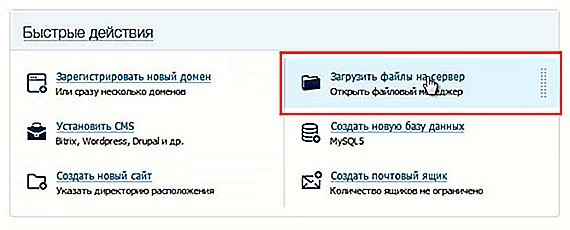
В корневой папке pablic_html вашего сайта выбираем пункт «Файл» далее жмём на «Cоздание файла» и создаём новый файл с специальным названием который нам предложил Яндекс с расширением html.

Меняем содержание html файла, на то которое предоставил Яндекс и сохраняем.

Идём теперь на главную страницу подключения доменной почты на Яндексе и жмём кнопку проверить домен.

Шаг №4. Настройка MX записи на хостинге для того чтобы хостинг перенаправлял всю почту в аккаунт на Яндекс почта.

Возвращаемся в панель управления хостингом Timeweb и переходим в панели в список созданных доменов. На против вашего домена при наведении появится зелёненький ключик кнопка, жмём на него.

В открывшемся окне переходим во вторую вкладку под названием MX почтовые сервера и делаем настройки MX 10 MX.YANDEX.RU как на картинке ниже и сохраняем изменения.

Возвращаемся в настройки МХ-записи на Яндексе и нажимаем кнопку «Проверить МХ-записи» и ждём проверку роботом Яндекса.

Шаг №5. После успешной проверки MX записей на вашем хостинге у вас откроется возможность создать нужное вам количество ящиков доменной почты.

Ниже в примере я создал несколько почтовых ящиков для своего домена.

Теперь, вы можете, войти в созданные вами почтовые ящики по специальной ссылке котрую предлагает Яндекс. Ссылка выглядит следующим образом https://mail.yandex.ru/for/ваш-домен или просто через форму авторизации на главной странице Яндекс почта.
При входе в ваш новый почтовый ящик Яндекс попросит вас заполнить ваши персональные данные и перенаправит на страницу «Почта для домена. Завершение регистрации». Здесь вам нужно просто корректно заполнить все ваши персональные данные и сохранить их. После сохранения персональных данных откроется возможность пользоваться персональной доменной почтой.

Шаг №6. Делаем дополнительные настройки цифровой подписи DKIM для вашего почтового ящика. Это необходимо для того чтобы все отправленные письма доходили на все 100%.
Что такое DKIM (DomainKeys Identified Mail)?
Это метод проверки вашей почты с помощью специальной подписи.
Технология DomainKeys Identified Mail (DKIM) объединяет несколько существующих методов антифишинга и антиспама с целью повышения качества классификации и идентификации легитимной электронной почты. Вместо традиционного IP-адреса, для определения отправителя сообщения DKIM добавляет в него цифровую подпись, связанную с именем домена организации. Подпись автоматически проверяется на стороне получателя, после чего, для определения репутации отправителя, применяются «белые списки» и «чёрные списки».
Это не обязательный шаг, но без него есть вероятность, что почта отправленная с вашего доменного ящика попадёт в СПАМ ящик у вашего получателя.
Для настройки подписи DKIM к вашей доменной почте возвращаемся на главную страницу регистрации доменной почты на Яндексе и опускаемся вниз страницы и ищем столбец следующего содержания: «Чтобы включить DKIM, нужно добавить специальную TXT-запись в DNS вашего домена» и жмём на ссылку: «Показать содержимое записи».

В открывшемся окошке копируем вашу цифровую подпись к доменной почте и идём на наш хостинг в настройки.

В настройках хостинга идём в панель управления, в список созданных доменов. Напротив вашего домена при наведении появится зелёненький ключик кнопка, жмём на него.

В открывшемся окне переходим в третью вкладку под названием «Расширенные настройки» и меняем там цифровую подпись DKIM TXT-запись на ту которую взяли на Яндексе. Обязательно нажимаем и сохраняем сделанные изменения.

Я вас поздравляю! Если вы прошли по всем пунктам которые я описал выше, значит у вас есть полностью рабочая доменная почта.
Осталось немного подождать проверки роботом Яндекса настроек цифровой подписи к доменной почте.
На этом у меня собственно всё, спасибо за ваше внимание, жду ваших вопросов в комментариях к статье. С уважением, ваш Александр Новиков.
aleksnovikov.ru
